Lỗi Code 10 hay Error code 10 là một trong nhiều mã lỗi Device Manager. Lỗi này được tạo khi Device Manager không thể khởi động thiết bị phần cứng, nguyên nhân chủ yếu là do driver bị hỏng hoặc đã quá cũ. Trong bài viết này thủ thuật vn sẽ hướng dẫn bạn cách khắc phục lỗi Code 10 khiến thiết bị không thể khởi động.
Một số lưu ý về lỗi Code 10
Thiết bị của bạn cũng có thể nhận được lỗi Code 10 nếu driver tạo ra lỗi mà Device Manager không thể hiểu được. Nói dễ hiểu hơn là lỗi Code 10 hầu hết là một thông báo rất chung chung không chỉ đích danh driver hoặc phần cứng nào.
Lỗi Code 10 có thể xảy ra với mọi thiết bị phần cứng trong Device Manager. Mặc dù hầu hết các lỗi Code 10 đều hiển thị trên USB và cả những thiết bị âm thanh.

Cách khắc phục lỗi Code 10 khiến thiết bị không thể khởi động
Khởi động lại máy tính
Cách đơn giản nhất hãy khởi động lại máy tính nếu bạn chưa làm điều đó. Luôn có khả năng lỗi Code 10 bạn thực sự là do một số sự cố tạm thời trong Device Manager hoặc với phần cứng. Vì vậy việc khởi động lại máy tính thực sự có thể khắc phục lỗi Code 10.
Sử dụng Advanced System Repair Tool
Như bạn đã biết, lý do phổ biến nhất gây ra lỗi Code 10 là do driver bị hỏng, hay gặp sự cố ngoài ý muốn hoặc lỗi thời. Vì vậy, chúng ta sẽ cần tới Advanced System Repair Tool một công cụ giúp dễ dàng khắc phục các sự cố liên quan đến Device Manager.
Advanced System Repair Tool cũng sửa chữa các file hệ thống bị thiếu hoặc bị hỏng, chẳng hạn như những file DLL, exe, sys, ocx, inf, v.v... Phần mềm này cũng đảm nhiệm thêm chức năng fix và sửa đổi file registry một cách dễ dàng.
Kiểm tra Device Manager để biết thêm thông tin
Device Manager có chức năng thu thập thông tin về tất cả các thiết bị được kết nối với PC, vì vậy Device Manager là nơi quan trọng để kiểm tra khi các bạn gặp lỗi mã 10. Để mở Device Manager, hãy nhấn Win + X hoặc nhấp chuột phải vào nút Start, sau đó chọn Device Manager từ menu.
Các bạn có thể mở rộng từng phần để xem các thiết bị riêng lẻ bên dưới. Nếu thiết bị gặp sự cố, các bạn sẽ thấy một dấu hiệu cảnh báo nhỏ màu vàng hiển thị bên cạnh thiết bị đó; điều này sẽ cho biết tên thiết bị gây ra lỗi. Bấm đúp vào thiết bị và kiểm tra trường Device status, nếu có thông báo This device cannot start (Code 10) thì nó không hoạt động bình thường.
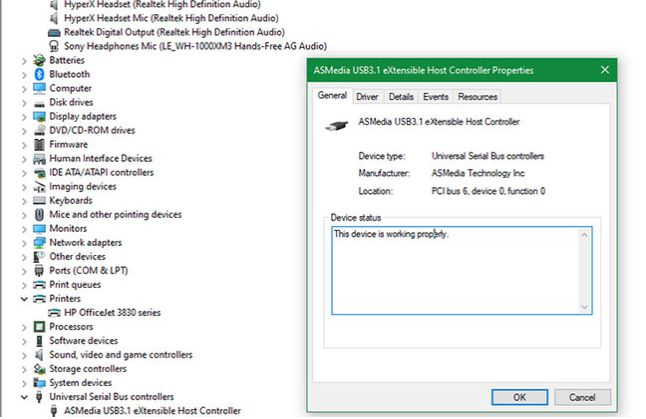
Dĩ nhiên chúng ta nên kiểm tra tất cả các danh mục đặc biệt là Audio inputs and outputs cũng như Universal Serial Bus controllers. Nếu các bạn không thấy sự cố nào ở đây, hãy xem các thiết bị USB khác như Printers và Mice and other pointing devices. Hoặc nếu gần đây bạn đã thêm bất kỳ phần cứng nào vào máy tính của mình thì hãy kiểm tra thứ đó.
Khi bạn phát hiện thiết bị gây ra lỗi code 10 hãy thử rút thiết bị đó trong vài phút rồi sau đó cắm lại. Nếu cách này không có tác dụng nào cả chúng ta nên tiếp tục cập nhật hoặc gỡ bỏ driver cho thiết bị đó.
Khắc phục sự cố driver bị hỏng trên Windows
Nếu lỗi Code 10 – This device cannot start trong Device Manager xảy ra do driver của bị bị hỏng, việc gỡ bỏ và cài đặt lại driver thiết bị sẽ khắc phục được lỗi này. Chỉ cần gỡ cài đặt driver khỏi Device Manager sau đó cài đặt phiên bản mới nhất của driver tương thích là được.
- Mở Device Manager từ menu Start.
- Chọn thiết bị có vấn đề (thường sẽ có dấu cảnh báo) nhấp chuột phải vào chúng và sau đó chọn Properties.
- Đi tới tab Driver và sau đó nhấn vào nút Uninstall để gỡ cài đặt driver.
- Sau đó khởi động lại PC.
Hoặc cũng có thể cài đặt driver bằng phần mềm Driver Booter
Cách dùng Driver Booster cập nhật driver tự động cho máy tính
Chạy Hardware and Devices Troubleshooter
Hardware Troubleshooter là một cách hiệu quả và dễ dàng để khắc phục mọi sự cố liên quan đến thiết bị, chứ không riêng lỗi Code 10 – This device cannot start trong Device Manager.
Chạy Hardware Troubleshooter sẽ giúp bạn khắc phục nhanh lỗi này.
- Nhấn vào menu Start =>tìm kiếm troubleshoot. Nhấn vào Troubleshooting.
- Nhấn View All trong bảng điều khiển bên trái. Sau đó, tất cả các menu xử lý sự cố sẽ được mở.
- Chọn Hardware and Devices trong danh sách => Hardware and Devices Troubleshooting sẽ bắt đầu
- Nhấn Next để bắt đầu quá trình.
Cập nhật driver thủ công
Lỗi code 10 trên có liên quan đến phần mềm driver, vì vậy tốt nhất là chúng ta nên cập nhật driver theo cách thủ công.
Sửa đổi file registry
Việc sửa đổi file registry không được khuyến khích sử dụng bởi nó thực sự không an toàn nếu như việc chỉnh sửa không chính xác. Nó còn có khả năng làm hư hại hệ điều hành.Để an toàn hơn, chúng ta phải có một bản sao lưu của file registry trước khi thực hiện bất kỳ thao tác nào khác trên registry.
- Nhấn Window + R gõ vào regedit.exe để mở cửa sổ Registry
- Duyệt tìm các mục sau theo đường dẫn sau
HKEY_LOCAL_MACHINE\SYSTEM\CurrentControlSet\Control\Class\{36FC9E60-C465-11CF-8056-444553540000}- Tìm và xóa UpperFilters và LowerFilters.
- Sau đó khởi động lại PC.
Thử một hub hoặc cổng USB khác
Nếu bạn đã xác định được mã lỗi code 10 xuất hiện ở cổng USB hãy thử cắm thiết bị đó vào một cổng USB khác trên máy tính. Có khả năng cổng USB của bạn bị lỗi, khiến máy tính giao tiếp với thiết bị không đúng cách.
Ngoài ra, nếu chúng ta sử dụng bất kỳ USB hub cơ bản nào với máy tính của mình, hãy cân nhắc thay thế chúng bằng các model được hỗ trợ.
Kiểm tra phần cứng ở nơi khác
Kiểm tra xem thiết bị có lỗi không bằng cách gắn nó với 1 máy tính khác và xem nó có hoạt động không. Nếu thiết bị không hoạt động trên hệ thống thì bạn nên liên hệ với nhà sản xuất hoặc thay thế thiết bị.
Thực hiện khôi phục hoặc reset lại hệ thống
Trong trường hợp thiết bị gắn ngoài của bạn hoạt động trên một máy tính khác, các bạn có thể thử khôi phục hệ thống để xem liệu có lỗi nào đó của Windows ngăn phần cứng hoạt động hay không. Điều này có thể đưa hệ thống trở lại thời điểm trước đó, rất hữu ích nếu sự cố mới bắt đầu gần đây.
Nếu thất bại, bạn có thể reset Windows 10, nhưng đây là cách làm cuối cùng cho sự cố này chỉ sử dụng khi không còn cách nào khác.
Lời kết.
Hi vọng cách sửa lỗi Code 10 khiến thiết bị không thể khởi động ở trên giúp ích được cho các bạn. Chúc các bạn 1 ngày làm việc vui vẻ!










